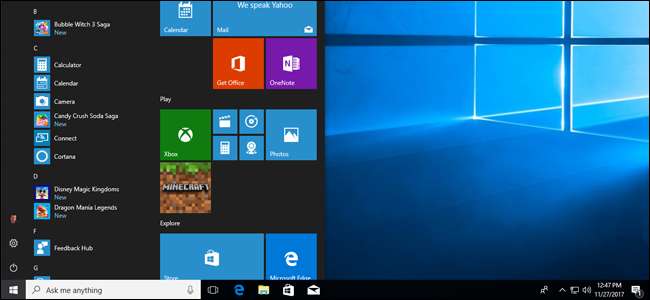
Gefeliciteerd, het is gelukt geselecteerde onderdelen , heeft uw eigen pc samengesteld , en geïnstalleerde Windows ! Nu kunt u naar ... wat u ook wilt bereiken, denk ik. Doen gamers nog steeds "noobs?" Is dat nog een ding?
Voordat u naar [noob farming and/or ranching/a 12-hour Pinterest binge/watching every Cracked video ever/reading more How-To Geek] springt, wilt u eigenlijk een paar minuten de tijd nemen om uw glanzende nieuwe pc bij te werken en te beschermen. Hier zijn een paar stappen die u moet nemen voordat u iets anders gaat doen.
Controleer uw hardware
Voordat we iets anders gaan doen, moet u controleren of alle hardware die u hebt geïnstalleerd, daadwerkelijk door Windows wordt gedetecteerd. Druk eerst op de Windows-knop op uw toetsenbord en typ 'Over'. Klik op de link "Over uw pc" die in het menu Start verschijnt.
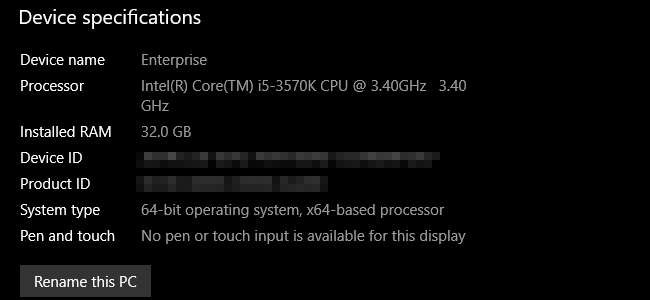
U ziet de naam van de pc, het processormodel en de snelheid, en de hoeveelheid RAM die door het systeem is gedetecteerd. Het RAM is hier vooral cruciaal: zorg ervoor dat het totaal overeenkomt met wat je hebt geïnstalleerd. Als dit niet het geval is, heeft u mogelijk een defecte RAM DIMM of is een van de twee mogelijk niet goed geplaatst. Schakel de pc uit en controleer het RAM-geheugen op het moederbord.
Druk vervolgens op de Windows-knop en typ "Deze pc" en klik op het eerste resultaat. Hier ziet u een lijst met al uw accountmappen en de geïnstalleerde stations van de computer; zorg ervoor dat het aantal schijven en hun opslagcapaciteit gelijk zijn aan wat u had verwacht.
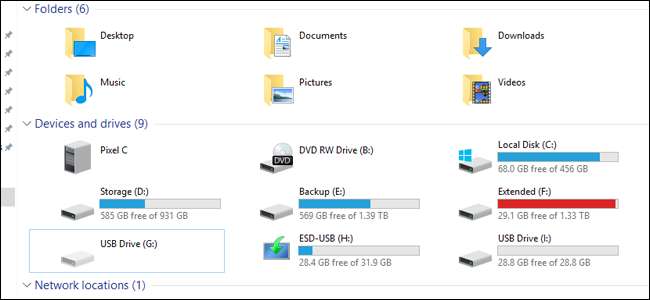
Om te controleren op andere hardwarecomponenten, zoals de grafische kaart of het USB-voorpaneel, drukt u op de Windows-knop en typt u "Apparaatbeheer" en klikt u vervolgens op het eerste resultaat. Dit venster heeft een geneste lijst van elk afzonderlijk onderdeel dat op uw computer is geïnstalleerd, inclusief alle kleine dingen op uw moederbord waar u waarschijnlijk niet eens aan hebt gedacht. Als je iets specifieks zoekt, kijk dan onder het relevante label. Grafische kaarten worden bijvoorbeeld vermeld onder 'Beeldschermadapters'.
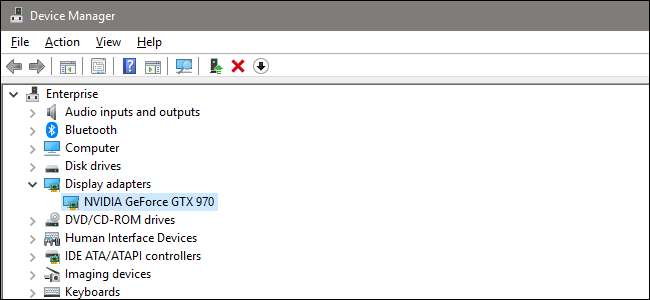
VERWANT: Hoe u stuurprogramma's voor onbekende apparaten kunt vinden in Apparaatbeheer
Als iets is aangesloten, maar niet wordt herkend of geïnstalleerd met een geschikt stuurprogramma, wordt dit weergegeven met een geel pictogram en wordt het soms aangeduid als 'Onbekend apparaat'. U moet wel zoek er een chauffeur voor .
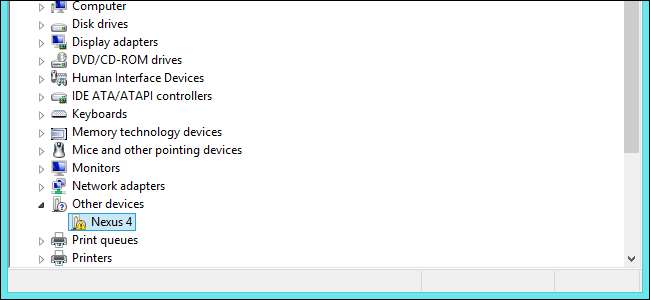
Houd Windows bijgewerkt
Ja, het updaten van Windows is tijdrovend en saai. Het is ook een van de belangrijkste onderdelen om ervoor te zorgen dat uw computer goed blijft werken. En aangezien Microsoft het besturingssysteem vaker bijwerkt dan de Windows ISO of de Media Creation Tool, heb je waarschijnlijk meteen wat updates nodig.
Gelukkig is dit een heel eenvoudig proces. Druk op de Windows-toets op uw toetsenbord, typ "updates" en klik vervolgens op het eerste resultaat in het menu Start, "Controleren op updates".
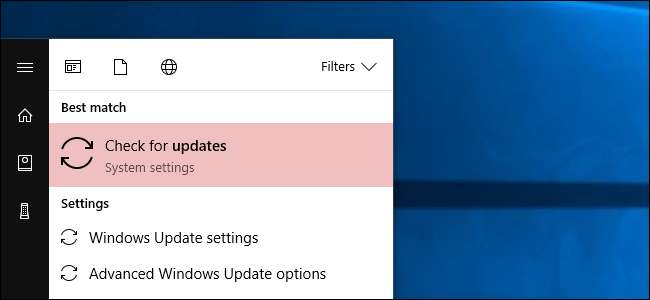
Dit is het gedeelte Windows Update van het instellingenmenu van Windows 10. Klik gewoon op 'Controleren op updates' en het besturingssysteem roept de servers van Microsoft op en downloadt de nieuwste benodigde bestanden en installeert ze. Mogelijk moet u opnieuw opstarten om de grotere updates daadwerkelijk toe te passen.
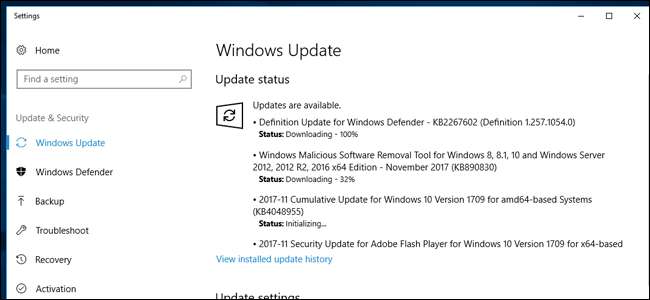
VERWANT: Hoe u "actieve uren" instelt, zodat Windows 10 niet op een slecht moment opnieuw wordt opgestart
Windows 10 heeft de vervelende gewoonte zichzelf opnieuw op te starten zonder uw toestemming als het te lang heeft gezeten met niet-toegepaste updates. Hier is hoe u dat probleem kunt oplossen .
Stel uw antivirus- en antimalwaresoftware in
VERWANT: Wat is de beste antivirus voor Windows 10? (Is Windows Defender goed genoeg?)
Toen ik begon met het bouwen van pc's, leek iedereen een andere aanbeveling te hebben voor antivirus- en firewallprogramma's. Maar sindsdien is het een stuk eenvoudiger geworden. Microsoft heeft zijn eigen ingebouwde antivirusoplossing ontwikkeld die gratis bij Windows wordt geleverd, en het is eigenlijk best goed. Het heet Windows Defender . U hoeft zelfs niets te doen om het te laten werken. Windows Update houdt de lijst met schadelijke virussen, Trojaanse paarden en andere vervelende dingen automatisch bijgewerkt, en het zal u waarschuwen als het iets detecteert. Jij kan bekijk deze gids voor meer informatie over het gebruik en de configuratie van Windows Defender, als u dat wilt.
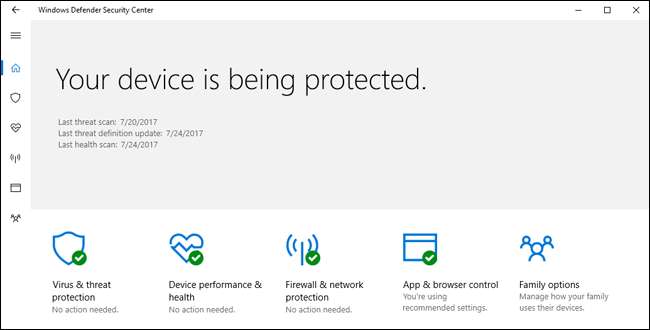
VERWANT: Apps toestaan te communiceren via de Windows Firewall
Evenzo is de ingebouwde firewall voor Windows (ook onder de merknaam "Defender") meer dan voldoende. En net als Windows Defender is het standaard actief en wordt het automatisch op de achtergrond bijgewerkt, en applicaties van derden zullen u waarschuwen als ze toestemming vragen voor toegang tot externe servers terwijl u bezig bent. Voor geavanceerd firewallbeheer, bekijk deze gids .

Dat gezegd hebbende, hoewel de ingebouwde hulpprogramma's van Windows redelijk goed zijn, raden we ook aan om te installeren Malwarebytes Anti-Malware ook. Het is een beetje agressiever dan de ingebouwde tools van Windows, vooral als het gaat om het stoppen van browserexploits en dat soort dingen. Zie het op deze manier: Windows Defender is ontworpen om malware te stoppen die u op uw systeem plaatst, Malwarebytes is ontworpen om malware te stoppen voordat deze zelfs maar op uw systeem terechtkomt.
Als u altijd actieve bescherming wilt (en we raden dit ten zeerste aan), moet u hiervoor betalen Malwarebytes Premium voor $ 40 per jaar. U downloadt Malwarebytes gratis en voert af en toe scans uit, maar de echte kracht van Malwarebytes komt van de bescherming tegen misbruik. Je kan krijgen een gratis bètaversie van anti-exploit om naast de gratis versie van Malwarebytes te draaien, en dit zal je in ieder geval wat, maar niet alle, van de bescherming van de premiumversie opleveren.

Beveilig uw schijven
VERWANT: BitLocker-codering instellen op Windows
Als u überhaupt persoonlijke gegevens op uw computer bewaart, wilt u uw opslagstations versleutelen. Versleuteling is een beveiligingsmaatregel waarmee u, en alleen u, toegang heeft tot die gegevens. Iedereen zonder uw wachtwoord of andere identificerende informatie heeft er geen toegang toe, zelfs niet als ze uw computer of schijf stelen. De enige optie die ze hebben, is om deze volledig te wissen.
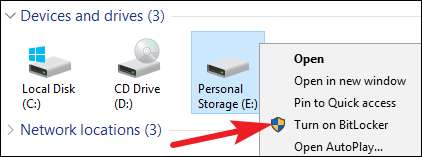
Windows 10 Pro heeft een ingebouwde coderingstool genaamd Bitlocker. Haar heel eenvoudig op te zetten : ga naar de map "Deze pc" in Windows Verkenner, klik met de rechtermuisknop op een station en klik vervolgens op "BitLocker inschakelen". U wordt vervolgens gevraagd om een wachtwoord te maken (dit kan verschillen van uw Windows-wachtwoord) of een flashstation te gebruiken als ontgrendelingssleutel.
Let daar op de goedkopere Windows 10 Home-release bevat geen BitLocker-functies . Als u extra bescherming wilt, moet u uw licentie upgraden (beschikbaar via het instellingenmenu 'Over uw pc') of codeer uw schijf met een programma van derden zoals VeraCrypt .
Je bent klaar!
Nu kunt u min of meer doen wat u maar wilt met uw pc, in de wetenschap dat deze ongeveer zo veilig en schoon mogelijk is. U wilt waarschijnlijk beginnen met het installeren van het Chrome of Firefox webbrowser (als je dat nog niet hebt gedaan voordat je de stuurprogramma's installeerde ... heh). Misschien wilt u ook deze essentiële Windows-artikelen lezen voor meer ideeën:
- Basiscomputerbeveiliging: hoe u uzelf kunt beschermen tegen virussen, hackers en dieven
- Wat is de beste manier om een back-up van mijn computer te maken?
- Hoe u uw Windows-pc en apps up-to-date houdt
- Een programma, bestand en map maken Start met Windows
- Systeemherstel opnieuw inschakelen (en systeemproblemen herstellen) op Windows 10
- Hoe u oude programma's kunt laten werken op Windows 10
- Hoe u Windows 10 kunt laten lijken en meer op Windows 7 kunt laten lijken
- Hoe u aangepaste thema's en visuele stijlen in Windows installeert
U kunt nog meer Windows-tweaks en handleidingen zien op ons Windows-portaal . Geniet van je nieuwe pc!
Als je terug wilt springen naar een ander deel in de gids, is hier het hele ding:
- Een nieuwe computer bouwen, deel een: hardware kiezen
- Een nieuwe computer bouwen, deel twee: het samenvoegen
- Een nieuwe computer bouwen, deel drie: het BIOS voorbereiden
- Een nieuwe computer bouwen, deel vier: Windows installeren en stuurprogramma's laden
- Een nieuwe computer bouwen, deel vijf: uw nieuwe computer aanpassen







